Hệ thống sẽ đề xuất thông báo về Thông tin cập nhật trực tiếp. Thông báo được đề xuất sẽ xuất hiện nổi bật hơn trên các giao diện hệ thống, bao gồm cả ở đầu ngăn thông báo và màn hình khoá, cũng như dưới dạng một khối trên thanh trạng thái.
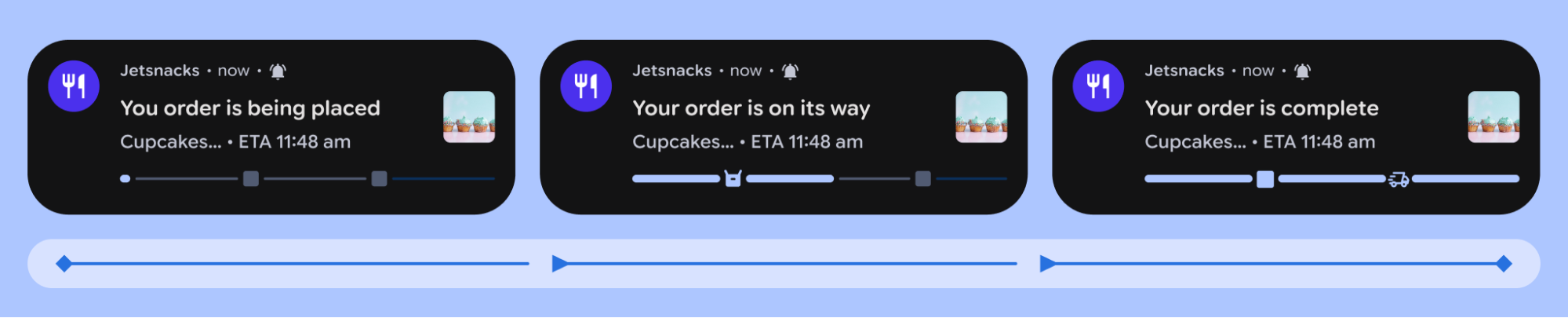
Thẻ thông báo được đề xuất có những đặc điểm sau về hình thức:
- Được mở rộng theo mặc định
- Không thu gọn được
Thông báo của bạn phải đáp ứng các yêu cầu sau để đủ điều kiện là thông tin cập nhật trực tiếp:
- Phải là Kiểu chuẩn,
BigTextStyle,CallStylehoặcProgressStyle. - Phải yêu cầu quyền thuộc loại không phải thời gian chạy sau đây trong tệp kê khai Android
android.permission.POST_PROMOTED_NOTIFICATIONS. - Phải yêu cầu đề xuất bằng
EXTRA_REQUEST_PROMOTED_ONGOINGhoặcNotificationCompat.Builder#setRequestPromotedOngoing. - Phải là
ongoing(đặtFLAG_ONGOING_EVENT). - Phải đặt
contentTitle. - KHÔNG được đặt bất kỳ
customContentViewnào (không cóRemoteViews). - KHÔNG được là nội dung tóm tắt của một nhóm sử dụng
setGroupSummary. - KHÔNG được
setColorizedthànhTRUE. - Kênh thông báo KHÔNG được có
IMPORTANCE_MIN.
Đặc điểm đề xuất
Các API sau đây giúp bạn xác định xem hệ thống có đề xuất thông báo của bạn hay không:
Notification.FLAG_PROMOTED_ONGOINGcho biết liệu thông báo có được đề xuất hay không.Notification.hasPromotableCharacteristics()xác thực xem hệ thống có thể đề xuất thông báo hay không. Phương thức này không xem xét việc người dùng có tắt thông báo Thông tin cập nhật trực tiếp cho ứng dụng trong phần cài đặt hay không.NotificationManager.canPostPromotedNotifications()kiểm tra xem ứng dụng của bạn có thể đăng thông báo được đề xuất hay không, ví dụ: nếu người dùng đã bật hoặc tắt thông báo đó trong phần cài đặt.Settings.ACTION_MANAGE_APP_PROMOTED_NOTIFICATIONSlà thao tác theo ý định cho phép các ứng dụng chuyển người dùng đến phần Cài đặt để bật tính năng này.
Tiêu chí sử dụng
Sử dụng tính năng Thông tin cập nhật trực tiếp cho các hoạt động đang diễn ra, do người dùng bắt đầu và nhạy cảm về thời gian.
Đang diễn ra
Thông tin cập nhật trực tiếp phải thể hiện một hoạt động đang diễn ra, có thời gian bắt đầu và kết thúc riêng biệt. Nếu một hoạt động diễn ra trong quá khứ, đừng sử dụng thông báo Thông tin cập nhật trực tiếp. Thay vào đó, hãy dùng một thông báo tiêu chuẩn. Điều này cũng áp dụng cho những sự kiện chưa bắt đầu, mặc dù những sự kiện sắp bắt đầu có thể sử dụng thông báo Thông tin cập nhật trực tiếp.
Thông tin cập nhật trực tiếp thể hiện các hoạt động đang diễn ra. Không dùng thông báo Thông tin cập nhật trực tiếp để cung cấp quyền truy cập nhanh vào chức năng của ứng dụng. Nếu muốn làm việc này, hãy dùng một tiện ích ứng dụng hoặc ô Cài đặt nhanh tuỳ chỉnh.
- Các trường hợp sử dụng phù hợp: Chế độ chỉ đường đang hoạt động, cuộc gọi điện thoại đang diễn ra, tính năng theo dõi chuyến đi chung đang hoạt động và tính năng theo dõi hoạt động giao đồ ăn đang hoạt động.
- Các trường hợp sử dụng không phù hợp: Quảng cáo, chương trình khuyến mãi, tin nhắn trò chuyện, cảnh báo, sự kiện sắp tới trên lịch và quyền truy cập nhanh vào các tính năng của ứng dụng.
Do người dùng bắt đầu
Hầu hết các thông báo Thông tin cập nhật trực tiếp đều phải thể hiện những hoạt động do người dùng kích hoạt một cách rõ ràng, chẳng hạn như bắt đầu tập luyện, bắt đầu chỉ đường lái xe hoặc gọi xe đi chung. Không hiển thị thông tin xung quanh, chẳng hạn như thông tin về môi trường, mối quan tâm hoặc sự kiện sắp diễn ra của người dùng, trong thông báo Thông tin cập nhật trực tiếp. Không cho phép các hoạt động do những bên khác kích hoạt để tạo ra thông báo Thông tin cập nhật trực tiếp.
Đôi khi, người dùng có thể thực hiện một hành động bắt đầu một hoạt động trong một khoảng thời gian nào đó trong tương lai. Ví dụ: nếu người dùng mua vé máy bay hoặc vé xem buổi hoà nhạc, đăng ký tham gia một giải đấu hoặc cho biết họ sẽ tham dự một sự kiện nhạy cảm về thời gian trong tương lai. Trong những trường hợp này, bạn có thể tự động hiển thị một thông báo Thông tin cập nhật trực tiếp khi sự kiện đã lên lịch bắt đầu. Tuy nhiên, các ứng dụng phải điều chỉnh các điều kiện kích hoạt để chỉ xuất hiện khi hoạt động sắp diễn ra. Nếu người dùng cho biết rõ ràng rằng họ muốn bắt đầu theo dõi một sự kiện diễn ra ở chế độ nền, chẳng hạn như một trận đấu thể thao, thì bạn có thể bắt đầu đăng Thông tin cập nhật trực tiếp cho sự kiện đó. Tuy nhiên, bạn cũng nên thêm thao tác Bỏ ghim vào thông báo liên kết.
Nhạy cảm về thời gian
Chỉ hiển thị Thông tin cập nhật trực tiếp nếu thông tin đó đòi hỏi người dùng phải chú ý trong suốt hoạt động. Một trường hợp sử dụng chính của thông báo Thông tin cập nhật trực tiếp là giám sát, khi người dùng nhận được lợi ích đáng kể từ việc xem nhanh Thông tin cập nhật trực tiếp để theo dõi trạng thái đang diễn ra của hoạt động đó.
Thông báo thông tin cập nhật trực tiếp thường phù hợp với những hoạt động chuyển đổi giữa Thông tin cập nhật trực tiếp và thông báo thông thường. Ví dụ: việc hiển thị thông báo thẻ lên máy bay là phù hợp nhiều giờ trước khi người dùng bay, nhưng thông báo đó chỉ nên trở thành Thông tin cập nhật trực tiếp khi người dùng có nhu cầu cấp thiết, chẳng hạn như khi họ đã đến sân bay hoặc địa điểm hoặc khi quá trình lên máy bay đã bắt đầu. Ngược lại, Thông tin cập nhật trực tiếp không phù hợp để theo dõi gói hàng vì người dùng không cần liên tục theo dõi thông tin này.
Khối trạng thái
Khối trạng thái giúp người dùng theo dõi Thông tin cập nhật trực tiếp khi không nhìn thấy thông báo. Sử dụng setShortCriticalText hoặc setWhen để truyền tải thông tin quan trọng về trạng thái liên quan đến thông báo tập trung vào tiến trình.

Notification.Builder#setSmallIcon.
Notification.Builder#setShortCriticalText để hiện thời gian tuyệt đối.
Notification.Builder#setShortCriticalText để truyền tải thông tin quan trọng.Mốc thời gian kích hoạt
Mốc thời gian kích hoạt sẽ kích hoạt một quy trình đếm ngược cho thời gian tồn tại của thông báo, trừ phi thông báo bị loại bỏ hoặc cập nhật. Các đầu mục sau đây mô tả cách thời gian hoạt động trong nhiều tình huống:
- Mốc thời gian kích hoạt ít nhất là 2 phút trong tương lai: Nếu thời gian hiện tại là 10:05 và mốc thời gian kích hoạt được đặt thành 10:10, thì khối sẽ cho biết 5 phút.
- Mốc thời gian kích hoạt là thời gian đã qua: Văn bản sẽ không xuất hiện.
- Bạn có thể hiện một bộ hẹn giờ trong khối khi dùng Chronometer để biết thời gian.
Hãy xem
setUsesChronometervàsetChronometerCountdown. Bộ hẹn giờ Chronometer sẽ xuất hiện trong khối miễn là giá trị của bộ hẹn giờ là dương. - Bạn không muốn thời gian xuất hiện trên thông báo: Sử dụng
setShowWhenđểFALSE.
Giao diện của khối trạng thái
Khối trạng thái luôn có biểu tượng và có thể có thêm văn bản (không bắt buộc). Khối có chiều rộng tối đa là 96 dp. Văn bản sẽ chỉ xuất hiện nếu toàn bộ văn bản có thể vừa với chip. Văn bản xuất hiện tuỳ thuộc vào các tiêu chí sau:
- Nếu ít hơn 7 ký tự, hãy cho thấy toàn bộ văn bản.
- Nếu chưa đến một nửa văn bản sẽ hiện ra, hãy chỉ cho thấy biểu tượng.
- Nếu hơn một nửa văn bản sẽ hiện ra, hãy cho thấy nhiều văn bản nhất có thể.
Đóng
Người dùng có thể kiểm soát chế độ hiển thị thông báo trong bảng thông báo. Việc đăng Thông tin cập nhật trực tiếp không mong muốn có thể khiến người dùng thu hồi quyền đăng của ứng dụng.
Để ngăn người dùng tắt hoàn toàn tính năng Thông tin cập nhật trực tiếp, hãy tránh đăng những thông tin cập nhật mà người dùng có thể đóng lại. Đừng đăng lại Thông tin cập nhật trực tiếp mà người dùng đã đóng. Sử dụng setDeleteIntent để phát hiện thông tin cập nhật bị đóng lại.
Hãy xem ứng dụng mẫu để thử nghiệm các API này.
